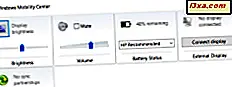คุณมีเครือข่ายที่มีอุปกรณ์คอมพิวเตอร์และระบบปฏิบัติการหลายเครื่องหรือไม่? การตั้งค่า Windows 7 และ Windows 8 มีอะไรบ้างเพื่อให้คุณสามารถแชร์โฟลเดอร์ห้องสมุดและอุปกรณ์กับคอมพิวเตอร์เครื่องอื่น ๆ ที่เป็นส่วนหนึ่งของเครือข่ายได้อย่างง่ายดาย? ปรากฎว่าคำตอบคือ "ไม่มาก" สิ่งที่คุณต้องทำคือการตรวจสอบการตั้งค่าสองสามครั้งและปรับเปลี่ยนตามความเหมาะสม
ขั้นที่ 1 - ตั้งตำแหน่งเครือข่าย
ขั้นตอนแรกคือการตั้งตำแหน่งเครือข่ายที่ถูกต้องใน Windows 7 และ Windows 8 เพื่อเปิดใช้งานการแชร์ไฟล์
ใน Windows 7 ตำแหน่งเครือข่ายควรตั้งค่าเป็น เครือข่ายหลัก หรือ เครือข่ายที่ทำงาน

ใน Windows 8 ควรตั้งค่าตำแหน่ง เครือข่ายเป็นเครือข่ายส่วนตัว

หากต้องการเรียนรู้เพิ่มเติมเกี่ยวกับตำแหน่งเครือข่ายและวิธีที่สามารถเปลี่ยนแปลงได้เราขอแนะนำให้อ่านคู่มือนี้: คำถามง่ายๆ: ตำแหน่งเครือข่ายใน Windows 7 และ Windows 8 คืออะไร? อีกส่วนของคำแนะนำที่นี่คือการออกจากการตั้งค่าการแชร์เครือข่ายเริ่มต้นที่กำหนดโดย Windows สำหรับแต่ละตำแหน่งของเครือข่าย หากคุณได้เปลี่ยนแปลงคุณควรพิจารณาการตั้งค่าใหม่เป็นค่าเริ่มต้น
ขั้นตอนที่ 2 - ตั้ง Workgroup
ถ้าคุณมีคอมพิวเตอร์หลายเครื่องในเครือข่ายของคุณทุกคนควรเป็นส่วนหนึ่งของกลุ่มงานเดียวกันเพื่อให้สามารถระบุซึ่งกันและกันได้อย่างง่ายดาย
ตรวจสอบซ้ำว่า workgroup เหมือนกันในคอมพิวเตอร์เครือข่ายทั้งหมด

คำแนะนำเหล่านี้จะช่วยให้:
วิธีการเปลี่ยน Workgroup ใน Windows 7 และ Windows 8
วิธีการเปลี่ยน Workgroup ใน Mac OS X สำหรับ Easy Networking
วิธีการเปิดใช้งานการแชร์ไฟล์และเปลี่ยนเวิร์กกรุ๊ปใน Ubuntu Linux
ขั้นตอนที่ 3 - แชร์โฟลเดอร์ห้องสมุดและอุปกรณ์
ตอนนี้สิ่งที่จำเป็นทั้งหมดได้ถูกพบแล้วมันเป็นเวลาที่จะเริ่มแชร์โฟลเดอร์ไลบรารีและอุปกรณ์กับคอมพิวเตอร์เครื่องอื่นที่เป็นส่วนหนึ่งของเครือข่าย

ต่อไปนี้คือคำแนะนำสองแนวทางที่จะช่วยให้คุณเริ่มต้น:
วิธีแบ่งปันโฟลเดอร์โดยใช้ Advanced Sharing ใน Windows
แชร์ไลบรารีหรือโฟลเดอร์โดยใช้ตัวช่วยสร้างการแชร์
ข้อสรุป
แม้ว่าการแชร์เครือข่ายระหว่าง Windows 7, Windows 8 และระบบปฏิบัติการที่ไม่ใช่ของ Microsoft เช่น Mac OS X หรือ Ubuntu Linux อาจดูเหมือนจะเป็นเรื่องยากที่จะทำ แต่จริงๆแล้วไม่ใช่ หากคุณทำตามขั้นตอนที่อธิบายไว้ในบทแนะนำนี้คุณจะไม่พบปัญหาใด ๆ หากคุณลองใช้งานเครือข่ายของคุณโปรดอย่าลังเลที่จะแบ่งปันประสบการณ์ของคุณโดยใช้แบบฟอร์มความคิดเห็นด้านล่าง